
Joissakin langattomissa näppäimistöissä on pienet dongles-liitännät; jotkut niistä voidaan määrittää vain Bluetooth-yhteyden kautta, lyhyen kantaman langaton yhteyskäytäntö, johon liittyy laitteiden pariliitos. Bluetooth-näppäimistö tai -hiiri asetetaan pariksi Macin kanssa. Jos määrität eri Bluetooth-laitetta, kuten Bluetooth-kuulokkeita, asetukset ovat pääosin samat.
Jos sinulla on iMac ja Bluetooth-näppäimistöä ei ole määritetty oletuksena tai jos ohjauslevy ja näppäimistö ovat rikki Macbookissa, tarvitset langallisen näppäimistön tai hiiren, jotta voit asettaa Bluetooth-näppäimistön, kuten pystyt. '' t asenna yksi ilman vähintään yhtä syöttölaitetta. Jos sinulla on vain näppäimistö, voit silti määrittää Bluetooth-hiiren käyttämällä Järjestelmäasetuksissa Sarkain-näppäintä vaihtaaksesi vaihtoehtojen välillä.
Aluksi sinun on ensin varmistettava, että Bluetooth on päällä Macissa ja että langattomassa laitteessasi on ladattuja akkuja.
Yhdistä laite
Avaa Bluetooth-asetukset valikkorivin oikeassa yläkulmassa olevasta avattavasta valikosta tai etsimällä sitä Spotlightista (Command + Space) tai Järjestelmäasetukset-sovelluksesta.
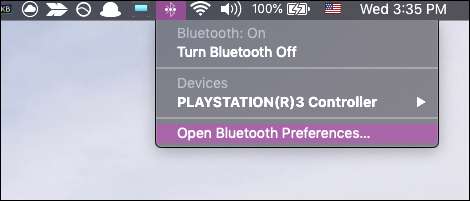
Sinun on annettava pariliitostila näppäimistöllä ja hiirellä. Tämä tila on todennäköisesti oletusarvoisesti käytössä, jos laitetta ei ole pariliitetty mihinkään, mutta takana tai pohjassa saattaa olla synkronointipainike. Jotkut laitteet edellyttävät jopa virtapainikkeen painamista muutaman kerran.
Kun laite on löydettävissä, se näkyy Mac-laitteidesi luettelossa, jonka vieressä on "Pariliitos" tai "Yhdistä" -painike.
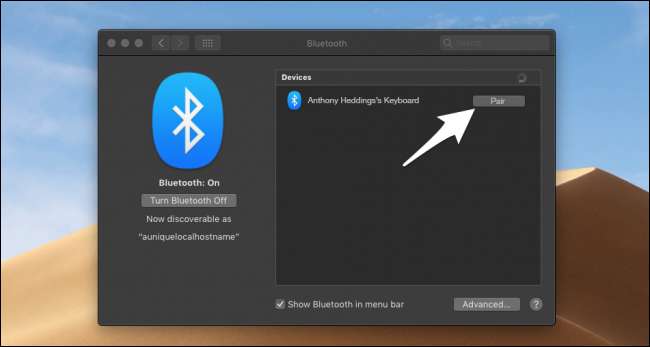
Kun olet napsauttanut painiketta, Mac saattaa pyytää syöttämään laiteparikoodin näppäimistöön. Muille laitteille voit yleensä napsauttaa tätä ikkunaa, ja laite muodostaa parin joka tapauksessa.
Näppäimistön ja hiiren asetusten määrittäminen
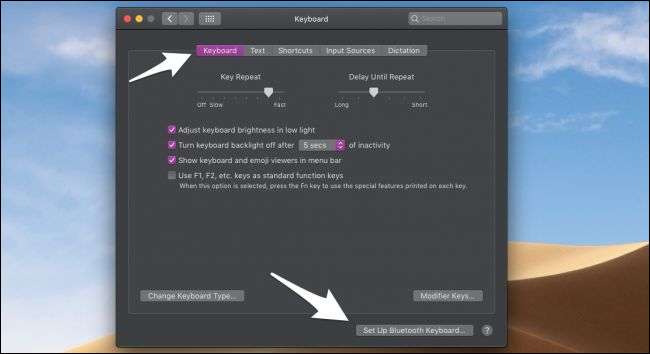
Jos näppäimistö tai hiiri ei toimi oikein, voit määrittää asetukset Järjestelmäasetuksissa. Kohdassa "Näppäimistö" voit säätää näppäinten toiston ja toimintonäppäinten asetuksia tai muuttaa näppäimistöasettelun joksikin muuksi. Voit myös yhdistää Bluetooth-näppäimistön automaattisesti täältä.
Kohdassa ”Hiiri” voit säätää hiiren seurantanopeutta, kaksoisnapsautuksen nopeutta ja vieritysnopeutta.
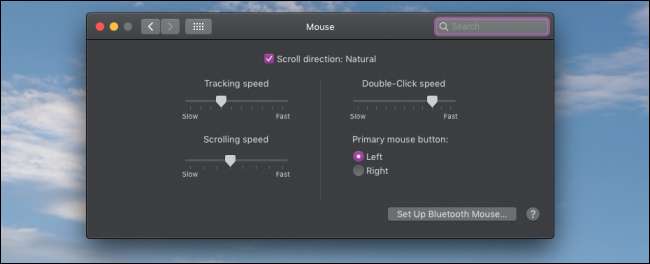
Sekä näppäimistöllä että hiirillä valmistajalla voi olla omat ohjaimet ja asetussovellukset laitekohtaisten asetusten, kuten DPI: n, makrojen ja valotehosteiden, määrittämiseen - etenkin pelihiirillä. Näitä ovat esimerkiksi Logitech Ohjauskeskus , Corsair Nike ja Razer Synapsi .
Kuvahyvitykset: Peter Kotoff / Suljinvarasto







